Когато става въпрос за диаграми и графики в Excel, има няколко неща, които можете да направите, за да промените начина, по който изглеждат. По подразбиране Excel използва бял фон и черни линии за всички свои диаграми и графики, но можете лесно да промените тези цветове на нещо по-привлекателно за визуализация. За да промените цвета на фона на диаграма или графика, просто щракнете върху елемента и след това изберете раздела „Форматиране“ от лентата. Оттам можете да изберете нов цвят за фона от падащото меню „Попълване“. Ако искате да промените цвета на линиите и лентите в диаграма или графика, можете да го направите, като щракнете върху елемента и след това изберете раздела „Форматиране“ от лентата. Оттам можете да изберете нов цвят за линиите и лентите от падащото меню „Цвят на линията“. Можете също така да промените ширината на линиите и лентите в диаграма или графика, като щракнете върху елемента и след това изберете раздела „Форматиране“ от лентата. Оттам можете да изберете нова ширина за линиите и лентите от падащото меню „Тегло на линията“. И накрая, можете да промените начина, по който данните се показват в диаграма или графика, като щракнете върху елемента и след това изберете раздела „Форматиране“ от лентата. Оттам можете да изберете различен тип диаграма от падащото меню „Тип диаграма“ или можете да изберете да показвате данните по различен начин, като изберете различна опция от падащото меню „Оформление на диаграмата“.
Microsoft Excel е добре известен със създаването на диаграми за маркетингови цели и има функции за извършване на различни изчисления. Диаграмите са графично представяне на вашите данни и правят много по-лесно за вашата аудитория да разбере как се показват сравненията и тенденциите. В Excel потребителите могат да добавят предварително дефинирани оформления и стилове, за да форматират бързо своите диаграми. В този урок ще обясним как да приложите оформления и стилове към вашата диаграма в Microsoft Excel .

Как да промените оформлението и стила на диаграма в Excel
Следвайте тези стъпки, за да приложите оформления и стилове към диаграма в Excel:
Как да промените оформлението на диаграма на Excel
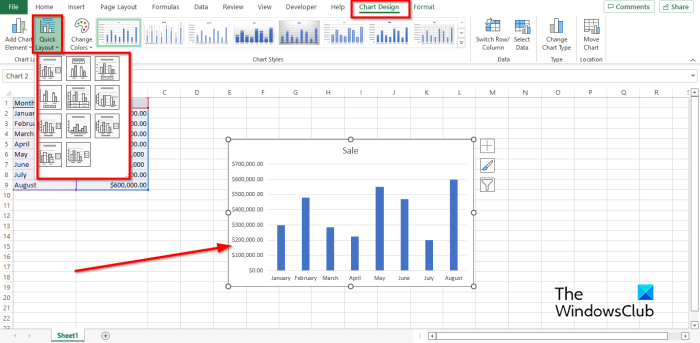
Изберете диаграма, след което отидете на дизайн на диаграма раздел и изберете Бързо оформление бутон в Оформления на диаграми група и изберете опция от менюто.
IN Бързо оформление група, има 11 оформления, а именно:
Оформление 1 : Оформление 1 показва следните елементи: заглавие на диаграмата, легенда (вдясно), хоризонтална ос, вертикална ос и основни линии на мрежата.
xlive dll windows 10
Оформление 2 : Оформление 2 показва следните елементи на диаграмата: заглавие на диаграмата, легенда (отгоре), етикети с данни (външен край) и хоризонтална ос.
Оформление 3 : Оформление 3 съдържа следните елементи: заглавие на диаграмата, легенда (отдолу), хоризонтална ос, вертикална ос и основни линии на мрежата.
Оформление 4 : Оформление 4 показва следните елементи на диаграмата: легенда (отдолу), етикети с данни (външен край), хоризонтална ос и вертикална ос.
Оформление 5 : Оформление 5 съдържа следните елементи: заглавие на диаграмата, таблица с данни, заглавие на вертикалната ос, вертикална ос и основни линии на мрежата.
Оформление 6 : Оформление 6 показва следните елементи: заглавие на диаграмата, заглавие на вертикалната ос, етикети с данни в последната категория (външен край), хоризонтална ос, вертикална ос и основни линии на мрежата.
Оформление 7 : Оформление 7 показва следните елементи на диаграмата: легенда (вдясно), заглавие на хоризонталната ос, заглавие на вертикалната ос, вертикална ос, главни линии на мрежата и второстепенни линии на мрежата.
Оформление 8 : Оформление 8 показва следните елементи: заглавие на диаграмата, заглавие на хоризонталната ос, заглавие на вертикалната ос, хоризонтална ос и вертикална ос.
Оформление 9 : Оформление 9 показва следните елементи на диаграмата: заглавие на диаграмата, легенда (вдясно), заглавие на хоризонталната ос, заглавие на вертикалната ос, хоризонтална ос, вертикална ос и основни линии на мрежата.
Оформление 10 : Оформление 10 показва следните елементи на диаграмата: заглавие на диаграмата, легенда (вдясно), етикети с данни (външен край), хоризонтална ос, вертикална ос и основни линии на мрежата.
Оформление 11 : Оформление 11 показва следните елементи на диаграмата: легенда (вдясно), хоризонтална ос, вертикална ос и основни линии на мрежата.
Който и стил на оформление да изберете, определя как ще бъде оформлението.
Как да приложите стилове към диаграма в Excel
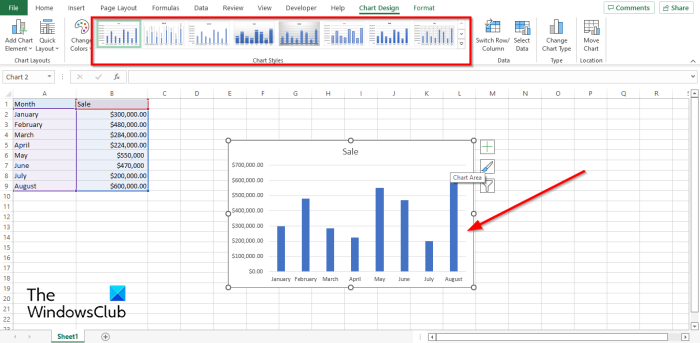
Изберете диаграмата и щракнете върху някой от стиловете в нея Стилове на диаграми галерия на дизайн на диаграма раздел
Какво е стил на диаграма в Excel?
Chart Style е функция, която позволява на потребителите да персонализират своите диаграми в различните стилове, предлагани в галерията. Има общо 16 стила на диаграми в Microsoft Excel 365 в галерията с диаграми. В този урок обяснихме как да добавите стилове на диаграма в Excel.
операцията за заявка изисква кота
ПРОЧЕТИ : Как да изрежете изображение в Excel
Какво е оформление на диаграма в Excel?
Chart Layout в Microsoft Excel е функция, която променя цялостното оформление на диаграма; демонстрира информация за дизайна на структурата и дизайна на различни графики. Той определя как е структурирана всяка диаграма.
Как да запазя оформлението на диаграмата в Excel?
Следвайте тези стъпки, за да запазите оформлението на вашата диаграма в Microsoft Excel:
- Изберете диаграма, след което изберете стил на оформление на диаграма.
- След това щракнете с десния бутон върху диаграмата с оформлението и изберете „Запазване като шаблон“ от контекстното меню.
- Отваря се диалоговият прозорец Запазване на шаблон на диаграма.
- Изберете мястото, където искате да запишете шаблона, след което щракнете върху Запиши.
- Вече имаме шаблон за диаграма.
Как да редактирам диаграма в Excel?
Следвайте тези стъпки, за да промените типа на диаграмата в Excel:
- Изберете диаграмата, след което щракнете върху бутона Промяна на типа на диаграмата в групата Тип в раздела Дизайн на диаграма.
- Отваря се диалоговият прозорец Промяна на типа на диаграмата.
- Изберете друга диаграма и щракнете върху OK.
- Типът на диаграмата е променен.
Къде е разделът „Дизайн на диаграма“ на Excel?
Разделът 'Дизайн на диаграма' в Microsoft Excel е достъпен само когато диаграмата е вмъкната в електронна таблица и избрана. Когато диаграмата е избрана, в лентата с менюта ще се появи разделът Дизайн на диаграма. Разделът Дизайн на диаграма съдържа функции за персонализиране на диаграмата.
ПРОЧЕТИ : Как да създадете комбинирана диаграма в Microsoft Excel
Надяваме се, че това ръководство ще ви помогне да разберете как да приложите оформления и стилове към диаграма в Excel.
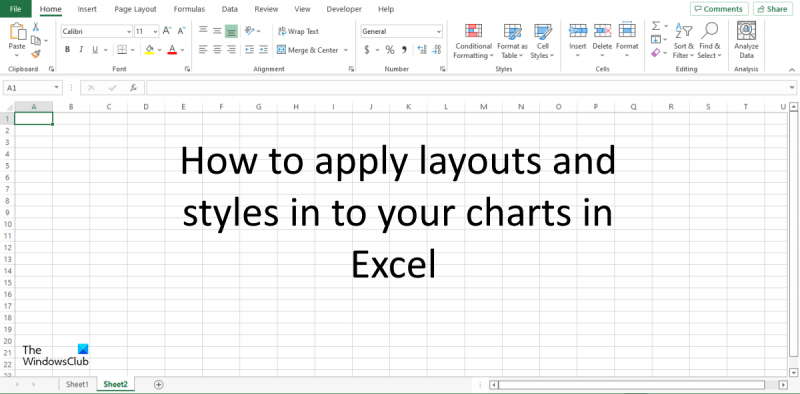













![Valorant TPM грешка, ИД на събитие 14 [Фиксиран]](https://prankmike.com/img/valorant/C8/valorant-tpm-error-event-id-14-fixed-1.png)
